أفضل 4 طرق لإضافة الصوت إلى الفيديو على iPhone
منوعات / / August 29, 2023
يتمتع iPhone بأحد أفضل أنظمة الكاميرا وأكثرها تنوعًا. غالبًا ما يُعرف بإمكانيات تسجيل الفيديو القوية. ومع ذلك، فإن المشهد الثابت أو فيديو الحفلة يصبح بلا حياة بدون مسار صوتي مطابق. فيما يلي أفضل الطرق لإضافة الموسيقى إلى الفيديو على iPhone.

تتيح لك تطبيقات الوسائط الاجتماعية مثل Instagram وTikTok إضافة الصوت إلى مقاطع الفيديو قبل تحميلها على النظام الأساسي. ومع ذلك، فإن كتالوج المقاطع الصوتية في مثل هذه التطبيقات محدود، ولديك خيارات أقل لتحرير مقاطع الفيديو أيضًا. بدلاً من ذلك، استخدم الحيل أدناه لإضافة أغنية أو مقطع صوتي إلى مقطع فيديو على جهاز iPhone الخاص بك.
1. استخدم تطبيق الصور لتطبيق الموسيقى على الفيديو
يتيح لك تطبيق الصور الافتراضي إنشاء ذاكرة مع العديد من الصور ومقاطع الفيديو. بعد إنشاء ذاكرة، يمكنك إضافة أحد المسارات الصوتية المضمنة أو اختيار واحد من Apple Music. دعونا التحقق من ذلك في العمل.
الخطوة 1: افتح تطبيق الصور على جهاز iPhone الخاص بك. حدد الصور ومقاطع الفيديو في علامة التبويب "المكتبة" الافتراضية.
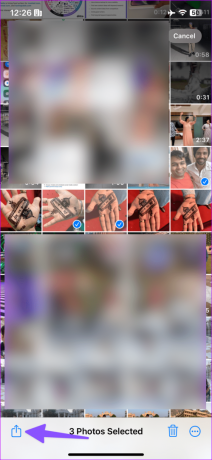
الخطوة 2: اضغط على أيقونة المشاركة في الأسفل وحدد إضافة إلى الألبوم. اضغط على ألبوم جديد.
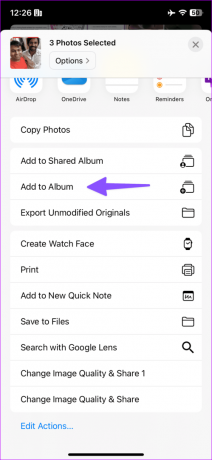

الخطوه 3: أعطه اسمًا ذا صلة، ثم انقر فوق حفظ.
الخطوة 4: انتقل إلى الألبومات وحدد الألبوم الذي تم إنشاؤه حديثًا. اضغط على قائمة النقاط الأفقية الثلاثة في الأعلى وحدد "تشغيل فيديو الذاكرة".

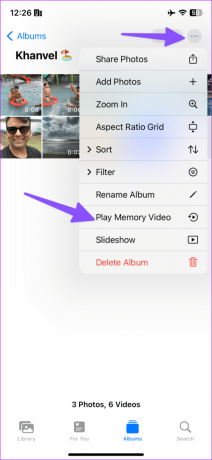
الخطوة 5: يبدأ تطبيق الصور في تشغيل الذاكرة. اضغط على أيقونة الموسيقى.
الخطوة 6: تحقق من المسار الصوتي الحالي. حدد أيقونة الموسيقى وأضف الموسيقى التصويرية المفضلة لديك من القائمة التالية.

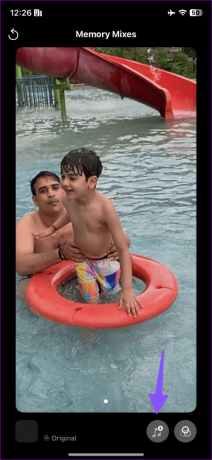
عند تحديد أغنية من مكتبة Apple Music، فإنها تتطلب اشتراكًا نشطًا في خدمة بث الموسيقى.
الخطوة 7: اضغط على أيقونة المشاركة في الزاوية العلوية اليمنى وحدد "حفظ الفيديو".


أصبحت ذاكرتك المحدثة جاهزة الآن للمشاركة على وسائل التواصل الاجتماعي وتطبيقات المراسلة الفورية.
2. استخدم iMovie لإضافة الصوت إلى الفيديو
iMovie هي أداة احترافية لإنشاء أفلام جميلة لم يسبق لها مثيل. التطبيق متاح على أجهزة iPhone وiPad وMac، ويمكن تنزيله واستخدامه مجانًا.
تحميل اي موفي على الايفون
الخطوة 1: قم بتشغيل iMovie وحدد Movie ضمن "بدء مشروع جديد".
الخطوة 2: حدد مقاطع الفيديو والصور وانقر على "إنشاء فيلم" في الأسفل.
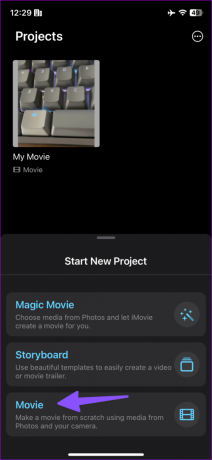

الخطوه 3: اضغط على + وحدد الصوت.
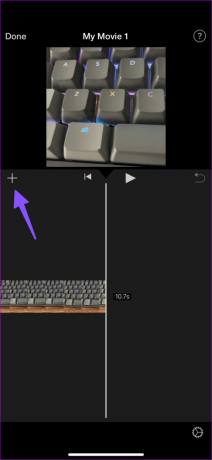
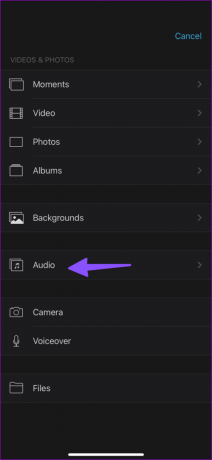
الخطوة 4: يمكنك اختيار مقطع صوتي أو مؤثر صوتي أو مقطع صوتي من قائمة "الموسيقى". دعونا نختار الموسيقى التصويرية.
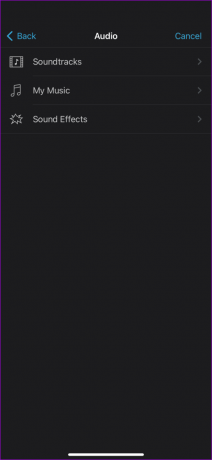
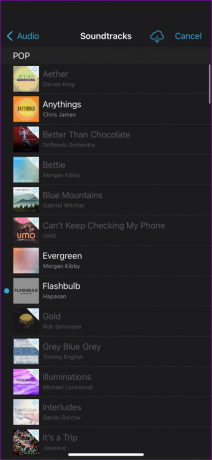
الخطوة 5: اضغط على + بجوار مقطع صوتي. يضيف iMovie مقطع الصوت إلى الفيديو الخاص بك. اضغط على زر التشغيل للتحقق من المعاينة. ضرب تم.
الخطوة 6: حدد أيقونة المشاركة في الأسفل، ثم اضغط على حفظ الفيديو.

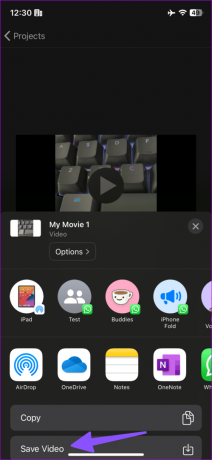
يمكنك أيضًا إضافة تعليق صوتي إلى الصور ومقاطع الفيديو الخاصة بك. عندما تضغط على أيقونة +، حدد Voiceover، وابدأ في تسجيل الصوت لإضافته إلى الفيديو. اقرأ منشورنا المخصص إذا كنت تريد ذلك إضافة مقطع صوتي على الفيديو في iMovie على Mac.
3. Apple Clips لإضافة الصوت إلى الفيديو على iPhone
في حين أن iMovie موجه نحو المحترفين، تقدم Apple تطبيق Clips سهل الاستخدام لإنشاء مقاطع فيديو ممتعة أثناء التنقل. يمكنك إضافة تأثيرات مختلفة وموسيقى ديناميكية ورموز تعبيرية وملصقات والمزيد إلى الفيديو الخاص بك مجانًا. دعونا التحقق من ذلك في العمل.
الخطوة 1: قم بتنزيل تطبيق Clips من متجر التطبيقات.
تحميل المقاطع على الايفون
الخطوة 2: قم بتشغيل Clips واضغط على أيقونة المعرض. افتح الصور. حدد مقطع فيديو.
الخطوه 3: اضغط على إضافة لإضافته إلى المشروع.
الخطوة 4: حدد مقطع الفيديو الخاص بك، ثم انقر فوق كتم الصوت لإزالة الصوت الحالي. اضغط على أيقونة الموسيقى في الأعلى.
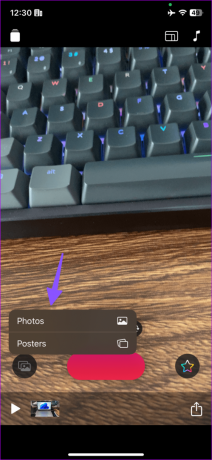

يمكنك إضافة أحد المقاطع الصوتية المضمنة أو اختيار واحدة من قسم "الموسيقى". بمجرد تحديد مقطع صوتي، انقر فوق أيقونة التشغيل وتحقق من تشغيله باستخدام الفيديو الخاص بك. اضغط على تم.

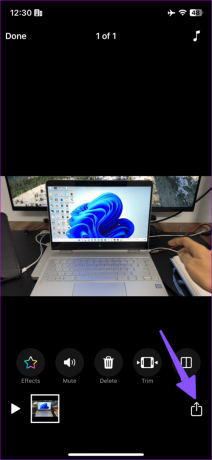
الخطوة 5: اضغط على أيقونة المشاركة في الزاوية اليمنى السفلية وحدد حفظ الفيديو.

قم بتشغيل تطبيق الصور وابحث عن الفيديو الذي تم تعديله باستخدام المقاطع الصوتية.
4. أدوبي بريمير راش
بالحديث عن إضافة الصوت إلى الفيديو، كيف يمكننا ترك Adobe Premier Rush من القائمة؟ إنه أحد أفضل تطبيقات محرر الفيديو التابعة لجهات خارجية لأجهزة iPhone.
تحميل برنامج ادوبي بريمير راش على الايفون
الخطوة 1: قم بتشغيل تطبيق Adobe Premier Rush على جهاز iPhone الخاص بك. انقر فوق إنشاء مشروع جديد وحدد مقطع فيديو من القائمة التالية.
الخطوة 2: بعد استيراد مقطع فيديو في Premier Rush باستخدام أيقونة +، حدد الصوت في الأسفل.


الخطوه 3: يمكنك كتم الصوت والنقر فوق "تصفح". حدد مسارًا صوتيًا، ثم انقر فوق "إضافة".
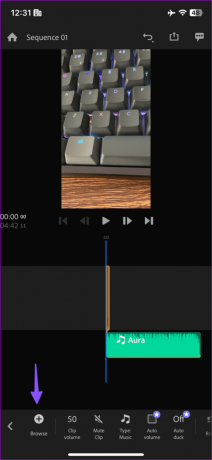

تتطلب بعض الموسيقى التصويرية اشتراكًا. لا يمكنك استيراد مقطع صوتي من جهاز iPhone الخاص بك أيضًا. بعد أن تكون راضيًا عن الإخراج، انقر فوق مشاركة في الجزء العلوي، وتحقق من حجم الفيديو المقدر واضغط على تصدير.

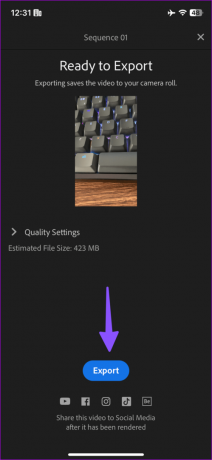
إنشاء مقاطع فيديو عصرية على iPhone
سيكون معظم المستخدمين على ما يرام تمامًا مع تطبيق الصور أو iMovie أو Clips الافتراضي لإضافة الصوت إلى الفيديو. إذا كنت تريد المزيد من عناصر التحكم، فجرّب Adobe Premier Rush. ما التطبيق الذي تستخدمه لإضافة مقطوعة موسيقية إلى مقطع فيديو؟ تشاركه في التعليقات أدناه.
آخر تحديث في 31 يوليو 2023
قد تحتوي المقالة أعلاه على روابط تابعة تساعد في دعم Guiding Tech. ومع ذلك، فإنه لا يؤثر على نزاهتنا التحريرية. يبقى المحتوى غير متحيز وأصلي.

كتب بواسطة
عمل بارث سابقًا في EOTO.tech لتغطية أخبار التكنولوجيا. يعمل حاليًا بشكل مستقل في Guiding Tech حيث يكتب عن مقارنة التطبيقات والبرامج التعليمية ونصائح وحيل البرامج ويتعمق في أنظمة iOS وAndroid وmacOS وWindows.


